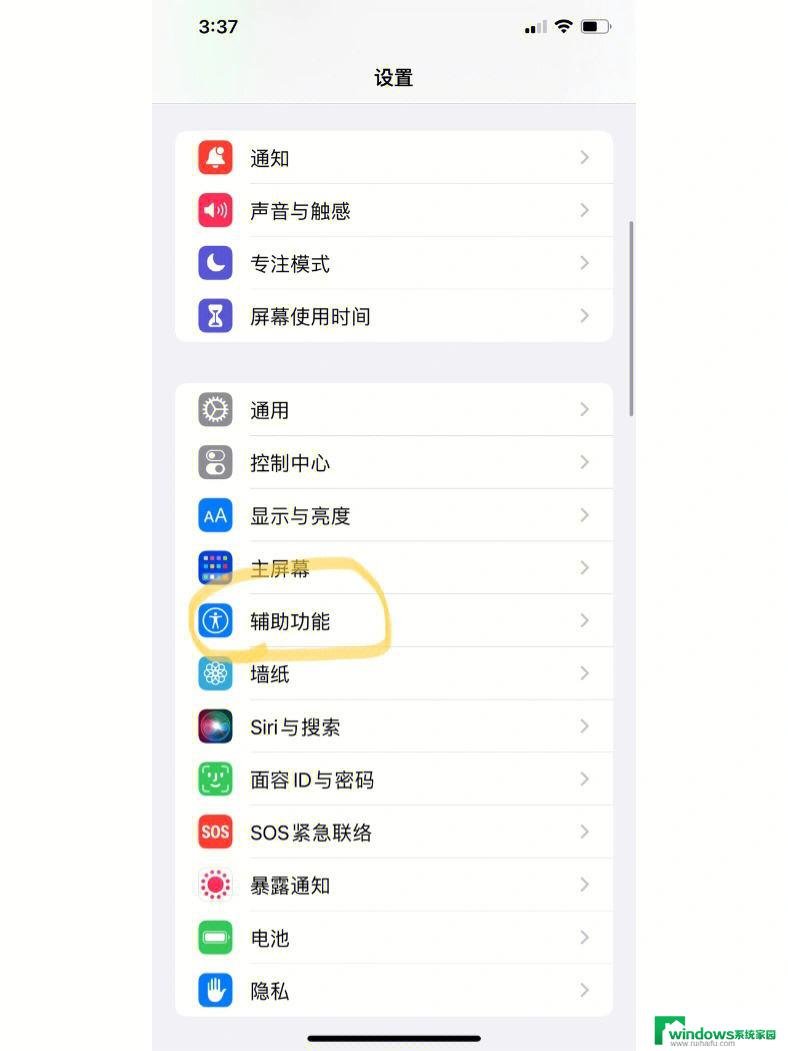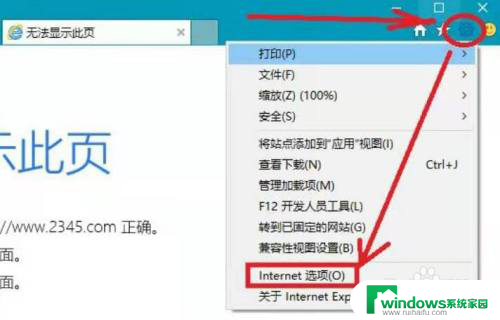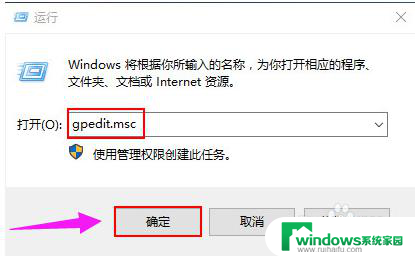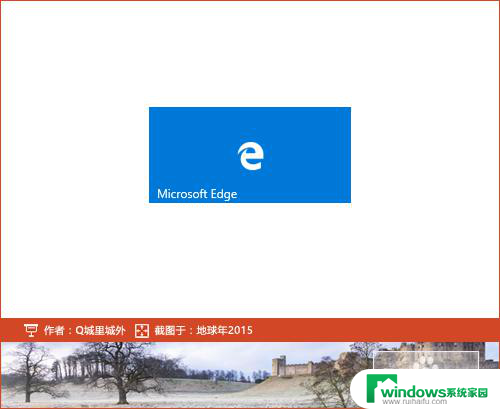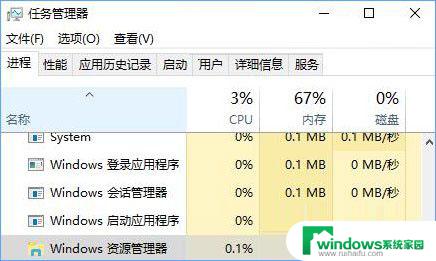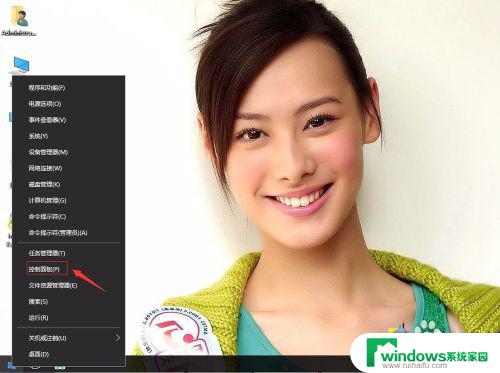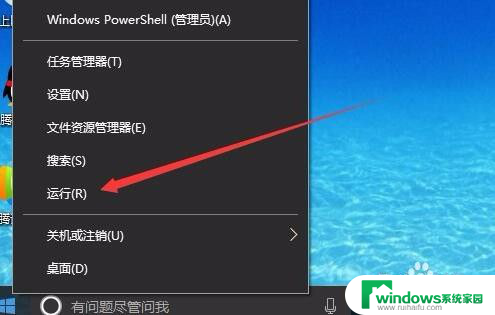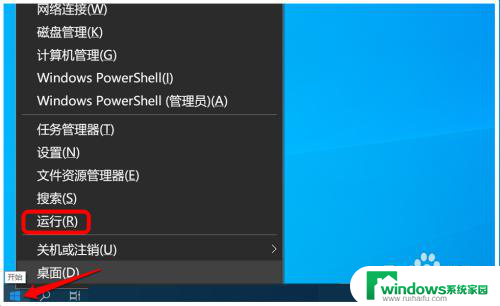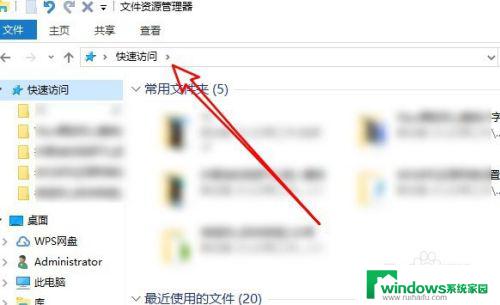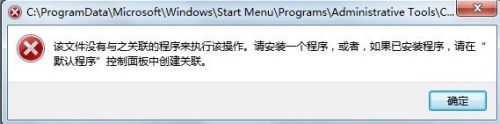win10 打开我的电脑 慢 win10开机慢处理方法
Win10系统在打开我的电脑时可能会出现卡顿或慢的现象,这种情况通常是由于系统启动时加载的程序过多或者系统资源不足导致的,为了解决这个问题,我们可以采取一些方法来优化Win10系统的启动速度,比如清理开机启动项、关闭不必要的服务、升级硬件等。通过这些方法的调整,我们可以有效提升Win10系统打开我的电脑的速度,让电脑运行更加顺畅。
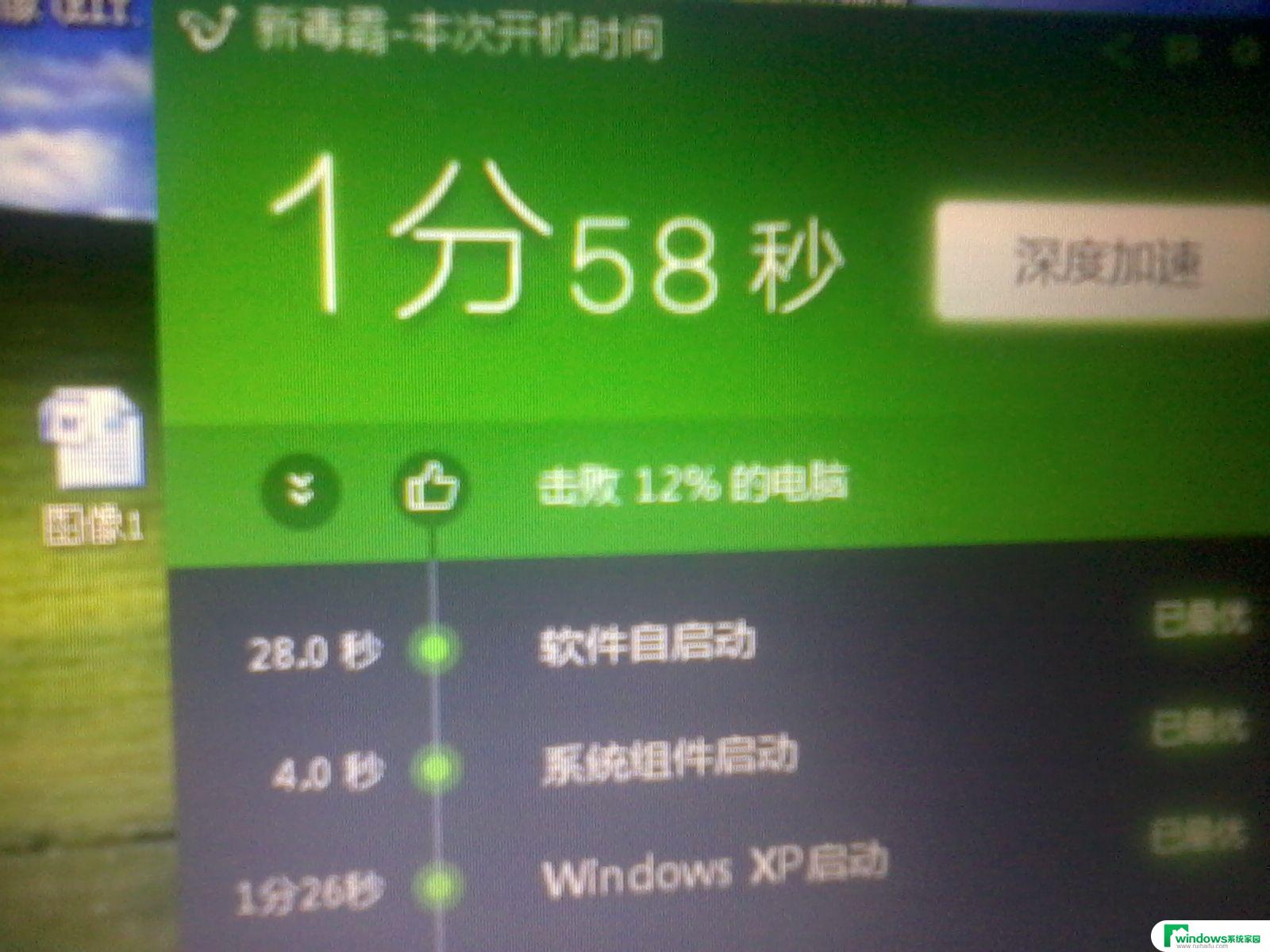
1、按快捷键“ win+R ”打开 运行窗口
2、这时候输入“ msconfig ”后 ,点击“ 确定 ”或者按“ ENTER ”键
3、这时候会打开一个名为“ 系统配置 ”的窗口,在“ 常规 ”选项框下
勾选“ 有选择的启动 ”下的“ 加载系统服务 ”和“ 加载启动项 ”
5、接下来在” 超时 ”对话框中输入“ 3 ”,最后点击“ 确定 ”
1、右击“ 此电脑 ”(计算机) 点击“ 属性 ”
2、这时候会打开一个系统的窗口,点击“ 高级系统设置 ”
3、这时候会弹出一个“ 系统属性 ”窗口,点击“ 启动和恢复故障 ”下“ 设置 ”
5、回到“ 系统属性 ”窗口,点击“ 性能 ”下“ 设置 ”,在“ 性能选项窗口 ”点击“ 高级 —— 更改 ”
6、点击“ 更改 ”后,来到” 虚拟 内存 “窗口,取消勾选“ 自动管理所有驱动器的分页文件大小 ”,勾选“ 无分页文件 ”,勾选过后,点击“ 设置 ”,点击“ 设置 ”后会出现一个“ 系统属性 ”窗口,点击“ 是 ”,点击“ 是 ”后,点击” 虚拟内存 “窗口下的“ 确定 ”
7、“性能选项窗口”和“系统属性”窗口点击确定后,一定要重启电脑,重启电脑后还会有操作
8、重启后再来打开下图这个界面,然后又把“ 自动管理所有驱动器的分页文件大小 ”勾选了,最后 保存
1、右击开始图标 打开“ 控制面板 ”
2、在控制面板里 (查看方式为小图标)。点击“ 电源选项 ”
3、在“电源选项”窗口里 点击“ 选择电源按钮的功能 ”
4、点击“ 选择电源按钮的功能 ”后悔弹出“ 系统设置窗口 ”,在这个窗口里先点击“ 更改当前不可用的设置 ”,然后勾选“ 启用快速启动 ”,最后“ 保存修改 ”
1、按快捷键“ WIN+R ”。输入“ gpedit.msc ” 确定
2、依次点击“ 管理模板 —— 系统 —— 关机 ”,然后双击“ 要求使用快速启动 ”
3、弹出来的“ 要求使用快速启动 ”窗口里,勾选“ 已启动 ”,最后点击“ 确定 ”
以上就是win10打开我的电脑慢的全部内容,如果遇到这种情况,你可以根据以上步骤解决,非常简单快速,一步到位。